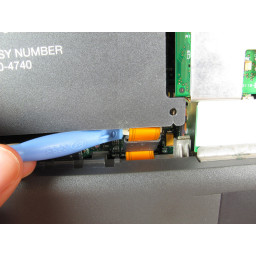Ваша заявка или вопрос будут отправлены 10-ти наиболее подходящим по сферам деятельности сервисным центрам Москвы. Всего в Москве - 5 191 сервисный центр, которые ремонтируют 374 вида техники.
Замена жесткого диска PowerBook 3400 M3553

Шаг 1
Закройте экран и переверните PowerBook. Сориентируйте компьютер так, чтобы текст метки находился справа вверху.
Шаг 2
С помощью отвертки T8 Torx удалите три 24-миллиметровых Torx-винта вдоль середины задней панели.
Шаг 3
Аккуратно покачивайте карту памяти, чтобы ослабить соединение, пока она не освободится.
Шаг 4
Отсоедините провода от порта.
Шаг 5
Отодвиньте экран дисплея назад, чтобы освободить достаточно места для снятия боковых панелей.
Снимите панели с обеих сторон, осторожно, но крепко потянув их обеими руками.
Шаг 6
Снимите три винта T8 длиной 10 мм вдоль нижней части корпуса рядом с жестким диском.
Шаг 7
Нажмите и удерживайте кнопку слева на лицевой стороне и выдвиньте батарею.
Шаг 8
Переверните компьютер и откройте дисплей. Вы должны увидеть, что клавиатура не закреплена.
Аккуратно поднимите переднюю часть клавиатуры немного вверх, а затем сдвиньте клавиатуру на себя.
Затем осторожно поднимите верхнюю часть клавиатуры и поверните ее на себя.
Шаг 9
Выверните 7-миллиметровый винт, соединяющий панель динамика с компьютером.
Шаг 10
Используйте пластиковый инструмент для открывания, чтобы поднять защелки с обеих сторон порта ленточного кабеля, а затем осторожно вытяните ленточный кабель.
Шаг 11
Аккуратно поднимите на жесткий диск.
Шаг 12
Ослабьте ленточные кабели, соединяющие клавиатуру с компьютером, с помощью пластикового инструмента для открывания, чтобы поднять защелки с обеих сторон кабельного порта.
Аккуратно удалите ленты с его вкладок.
Шаг 13
Чтобы отсоединить ленточный кабель панели динамика, используйте пластиковый инструмент для открывания, чтобы поднять язычки с обеих сторон кабельного порта.
После ослабления вытяните ленточный кабель.
Шаг 14
Указательным и большим пальцами сожмите панель дорожки, чтобы ослабить зажимы. Затем сдвиньте панель на себя.
Шаг 15
Поверните жесткий диск на себя, чтобы получить доступ к ленточному кабелю, а затем осторожно потяните за разъем ленточного кабеля, чтобы извлечь кабель.
Шаг 16
Поднимите панель освещения / аудио из ее нижних углов и потяните панель на себя.
Шаг 17
Поместите жесткий диск так, чтобы корпус был обращен вверх.
Удалите 4 винта Torx длиной 5 мм, чтобы извлечь жесткий диск из металлического корпуса.
Шаг 18
Снимите металлический корпус с жесткого диска.
Шаг 19
Снимите и отложите черный протектор, который находился под корпусом жесткого диска.
Шаг 20
Используйте пластиковый инструмент для открывания, чтобы ослабить ленточный кабель, проведя его вдоль соединения и осторожно оторвав его.
Когда вы ослабили соединение, потяните за язычок, чтобы удалить ленточный кабель.
Комментарии
Пока еще нет ниодного комментария, оставьте комментарий первым!
Также вас могут заинтересовать
Вам могут помочь


Лаборатория ремонта